Problema "WindowsLocationProvider ya está definido" descripción: En una computadora con Windows 10, aparece el siguiente error al intentar abrir el Editor de políticas de grupo: "Espacio de nombres 'Microsoft. Políticas. Sensores. WindowsLocationProvider 'ya está definido como el espacio de nombres de destino para otro archivo en la tienda.
Archivo C: \ Windows \ PolicyDefinitions \ Microsoft-Windows-Geolocation-WLPAdm.admx, línea 5, columna 110".
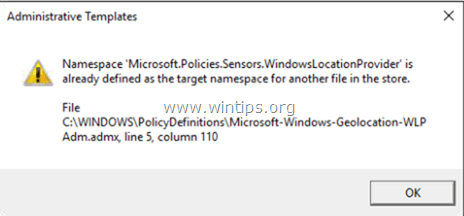
El "Espacio de nombres 'Microsoft. Políticas. Sensores. WindowsLocationProviderSe ha producido un problema '… "porque en la última actualización de Windows 10 {Versión 1511 (compilación 10586)}," Microsoft-Windows-Geolocation-WLPAdm.admx "se cambió el nombre a" LocationProviderADM.admx ".
En este tutorial, puede encontrar instrucciones detalladas sobre cómo resolver el error "Proveedor de ubicación de Windows" al abrir el Editor de políticas de grupo en Windows 10 y Server 2012 y 2008.
Cómo corregir el error 'WindowsLocationProvider ya está definido' en Windows 10 y Windows Server 2008 y 2012.
Nota: Antes de continuar, cierre el Editor de políticas de grupo.
1. Abra el símbolo del sistema con privilegios administrativos. Para hacer eso:
- Clic derecho en Comienzo menú y elegir Símbolo del sistema (administrador).
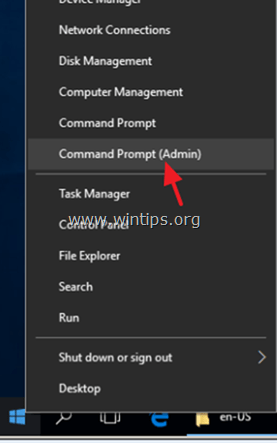
2. En la ventana del símbolo del sistema, proporcione los siguientes dos (2) comandos (presione Ingresar después de escribir cada uno de ellos) para otorgar la propiedad a los administradores:
- takeown / f C: \ Windows \ PolicyDefinitions \ Microsoft-Windows-Geolocation-WLPAdm.admx / a
- takeown / f C: \ Windows \ PolicyDefinitions \ en-US \ Microsoft-Windows-Geolocation-WLPAdm.adml / a
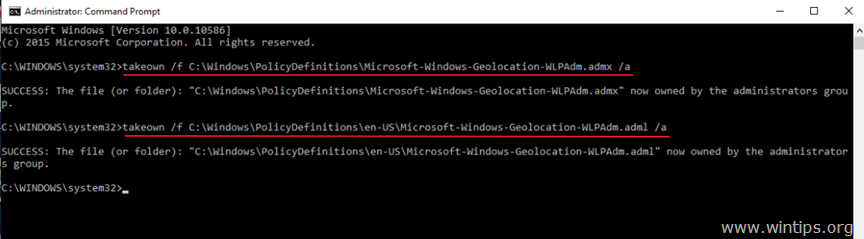
3. Luego, otorgue a los administradores permisos de Control total sobre los archivos anteriores escribiendo estos dos (2) comandos:
- icacls C: \ Windows \ PolicyDefinitions \ Microsoft-Windows-Geolocation-WLPAdm.admx / administradores de subvenciones: F
- icacls C: \ Windows \ PolicyDefinitions \ en-US \ Microsoft-Windows-Geolocation-WLPAdm.adml / administradores de subvenciones: F
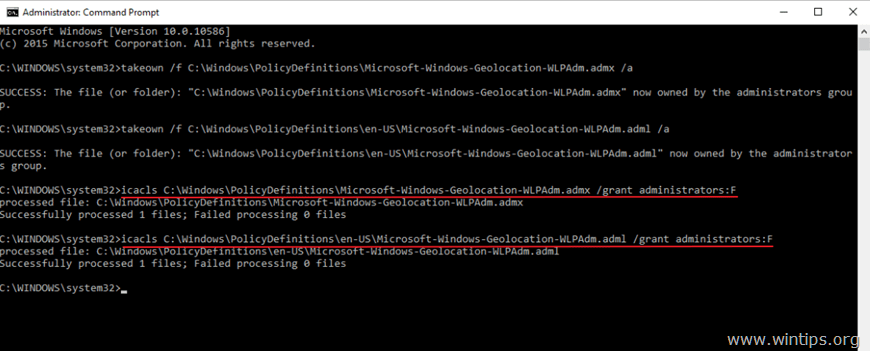
4.Cerca símbolo del sistema y abra el Explorador de Windows.
5. Navegar a "C: \ Windows \ PolicyDefinitions \ " carpeta y rebautizar el "Microsoft-Windows-Geolocalización-WLPAdm.admx"archivo a"Microsoft-Windows-Geolocalización-WLPAdmx.viejo".
6. Luego navega hasta "C: \ Windows \ PolicyDefinitions \ en-US \ " carpeta y rebautizar el archivo "Microsoft-Windows-Geolocation-WLPAdm.admx" a "Microsoft-Windows-Geolocalización-WLPAdm.viejo".
7. Ahora abra Group Polity Editor (gpedit.msc). ¡El error "WindowsLocationProvider" debería desaparecer!
¡Eso es! Déjame saber si esta guía te ha ayudado dejando tu comentario sobre tu experiencia. Por favor, haga clic en Me gusta y comparta esta guía para ayudar a otros.